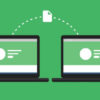Avete bisogno di passare alcuni file sul vostro smartphone Android ma non sapete quale soluzione adottare per poterlo fare. In questa nuova guida odierna andremo a scoprire insieme nello specifico come trasferire file e foto da Mac a Android qualora aveste un computer equipaggiato da macOS.
Come trasferire file e foto da Mac a Android tramite Finder
La prima soluzione che vi consigliamo di utilizzare per passare file e foto dal Mac a un dispositivo Android è sfruttare semplicemente Finder, ossia il file manager integrato da Apple nel suo sistema operativo per PC. Tuttavia, è necessario installare un programma chiamato Android File Transfer che consente di installare i driver necessari per poter far riconoscere correttamente il dispositivo Android.
Dunque, aprite Safari o il browser che usate per navigare su Internet, collegatevi alla pagina di download di Android File Transfer e premete sul pulsante Download Now per procedere con lo scaricamento. Una volta ultimata l’installazione, collegate il dispositivo Android al Mac usando il cavo originale e utilizzate il Finder per spostare i file preferiti.
Come trasferire file e foto da Mac a Android tramite Google Drive
Come alternativa al classico Finder, potete sfruttare il servizio di cloud storage messo a disposizione da Google chiamato Google Drive. Esso permette di conservare tantissimi tipi di file sullo spazio di archiviazione e passarli su Android scaricando l’apposito client.
Il primo passaggio di effettuare è quello di scaricare il software di Drive sul Mac. Per fare ciò, collegatevi alla pagina di download del programma e pigiate sul pulsante Scarica presente nel riquadro di Backup e sincronizzazione. A questo punto, tramite il messaggio che compare, pigiate su Accetta e scarica per procedere con lo scaricamento. Al termine dell’installazione, il client di Google Drive dovrebbe avviarsi automaticamente.
Tramite la pagina Accedi, compilate i campi richiesti inserendo le credenziali del vostro account Google (email o telefono e password). Nella schermata Il mio laptop, scegliete le cartelle di cui seguire il backup continuo in Google Drive tramite Scegli cartella e dopodiché impostate le dimensioni di caricamento di foto e video fra Alta qualità (ottima qualità visiva e dimensioni di file ridotte per usufruire dello spazio di archiviazione gratuito illimitato) o Qualità originale (risoluzione massima ma incide sullo spazio disponibile per l’archiviazione). Dopo aver premuto su Avanti, attendete la conclusione del backup.
A questo punto, afferrate il vostro smartphone o tablet Android, procedete con il download dell’app di Google Drive dal Play Store se non l’avete e avviatela una volta completata anche l’installazione. Attraverso la schermata che compare, compilate i campi richiesti digitando le stesse credenziali dell’account Google inserite sul computer e prendete come riferimento la schermata Il mio Drive. Qui dovrebbe comparire la cartella contenente i file sincronizzati sul Mac.
Se non volete installare il client di Google Drive, allora potete sfruttare un semplice browser e collegarvi al sito Internet della piattaforma cloud del colosso di Mountain View. Quindi, collegatevi al portale Web di Drive, effettuate l’accesso all’account Google e dopodiché trascinate i file in questione nell’area de Il mio drive. In alternativa, premete sul pulsante +Nuovo collocato in alto a sinistra e scegliete Caricamento di file o Caricamento di una cartella dal menu che compare a seconda delle vostre esigenze.
Come trasferire file e foto da Mac a Android tramite Send Anywhere
Per chi non lo conoscesse, Send Anywhere è un famoso servizio online il quale consente di condividere file in maniera davvero semplice. La piattaforma è disponibile tramite software anche per Mac ed è accessibile da smartphone Android scaricando l’applicazione dedicata.
Scoprire insieme come utilizzare Send Anywhere:
- Dal vostro computer Apple, aprite Safari o il programma di navigazione Internet predefinito e collegatevi alla pagina principale della risorsa online.
- Fatto ciò, cliccate sul + in rosso presente sotto a Send e scegliete il file che desiderate inviare pigiando su Apri.
- A questo punto, potete scegliere se inviarlo direttamente cliccando su Direct e poi su Send, generando un link per effettuare il download sullo smartphone Android scegliendo Link oppure via e-mail selezionando Email. Nel caso di queste due ultime opzioni, sarà necessario creare un account oppure effettuare l’accesso inserendo e-mail e password se ne avete già oppure utilizzare quello di Google o Facebook.
- A questo punto, afferrate il vostro smartphone e scaricate l’applicazione Send Anywhere dal Google Play Store.
- Al termine del download e dell’installazione, avviate l’app e premete su Conferma dopo aver accettato i termini e le condizioni di utilizzo.
- A questo punto, premete sul menu Ricevi presente in basso e inserite il codice nel campo Inserisci codice oppure scansionate il codice QR pigiando sull’apposita icona per procedere con lo scaricamento.
Come trasferire file e foto da Mac a Android: alternative
Oltre alle soluzioni indicate poco fa, è possibile passare file e foto da un Mac a un terminale Android seguendo altri metodi altrettanto semplice. Li trovate di seguito.
- AirDroid (Web/Windows/macOS/Android/iOS)
- Email (es. Outlook, Gmail o Mail)
- Bluetooth
- Dropbox (Web/Windows/macOS/Android/iOS)
- Chiavette USB (usando un adottatore USB-C/micro USB a USB Type-A)
- WeTransfer
- GigaTribe (Web/Windows)